- インスタグラムのストーリーに音楽を入れる方法はある?
- ストーリーの編集画面で音楽が表示されないのはなぜ?
このようにお悩みの方も多いのではないでしょうか?
インスタグラムのアカウント運用に欠かせない「ストーリー」の投稿。
ストーリーをより目立たせて、ユーザーに印象付けるためにも、音楽を有効活用しましょう。
ストーリーに音楽を入れるには「ミュージックスタンプ機能」を使用します。
この記事では、ミュージックスタンプ機能の概要から活用方法、編集画面で音楽が表示されないときの対処方法まで詳しく解説します。
本記事は、YouTubeチャンネル「あるごめとりい」やTikTokアカウント「けんちゃん(あるごめとりい)」など、姉妹チャンネルを含む累計登録者数200万人超えのSNSを運用するマーケドリブン編集部が監修する記事です。

また、これからストーリーの運用を検討している方は、下記の記事もぜひあわせてご覧ください。
Instagram運用についてお悩みはありませんか?
Instagram運用のプロ集団pamxyへぜひご相談ください!
インスタストーリーに音楽を付ける機能「ミュージックスタンプ」とは?
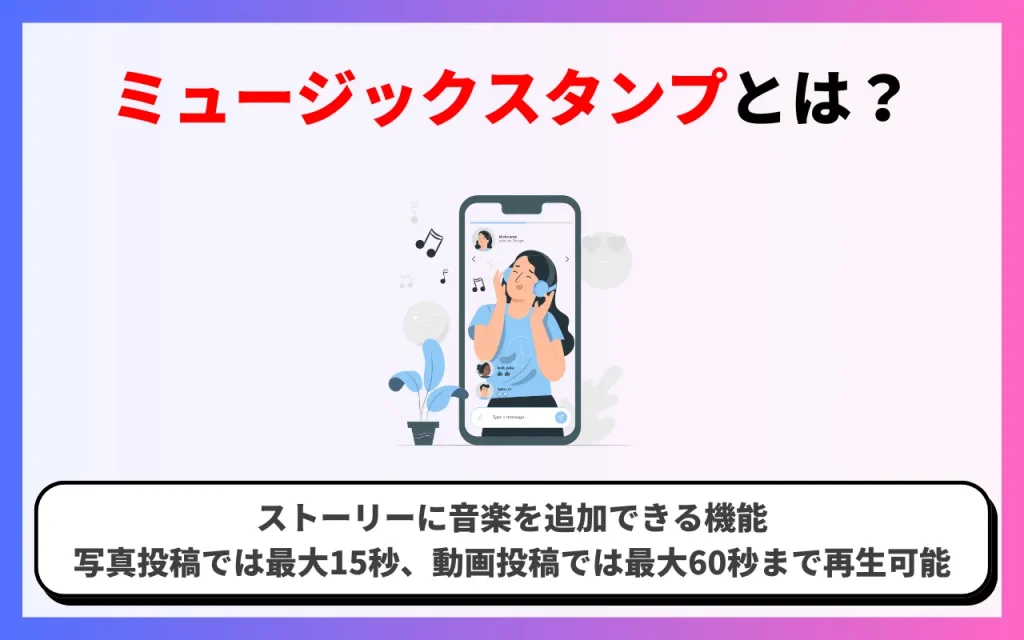
インスタグラムの「ミュージックスタンプ」は、ストーリーの背景に流れる音楽(BGM)を追加する機能です。
ストーリーを作成する際にミュージックスタンプを使用することで、インスタグラムの楽曲ライブラリの中から、好きな曲を選んで流すことができます。
写真の投稿では、BGMとして設定できる音楽の長さは最大で15秒です。
動画の投稿では、最大60秒まで再生が可能で、動画の長さに応じて自動的に音楽の長さが設定されます。
日々進化するInstagramのアルゴリズムでは、ストーリーの閲覧や「いいね」、シェア、DM交流などの積極的なリアクションが評価指標となっています。
ストーリーで音楽を上手に使うことで視聴完走率やエンゲージメントが向上する傾向があり、これはフィード投稿やリールの表示順位アップにもつながります。

インスタストーリーに音楽を入れる方法
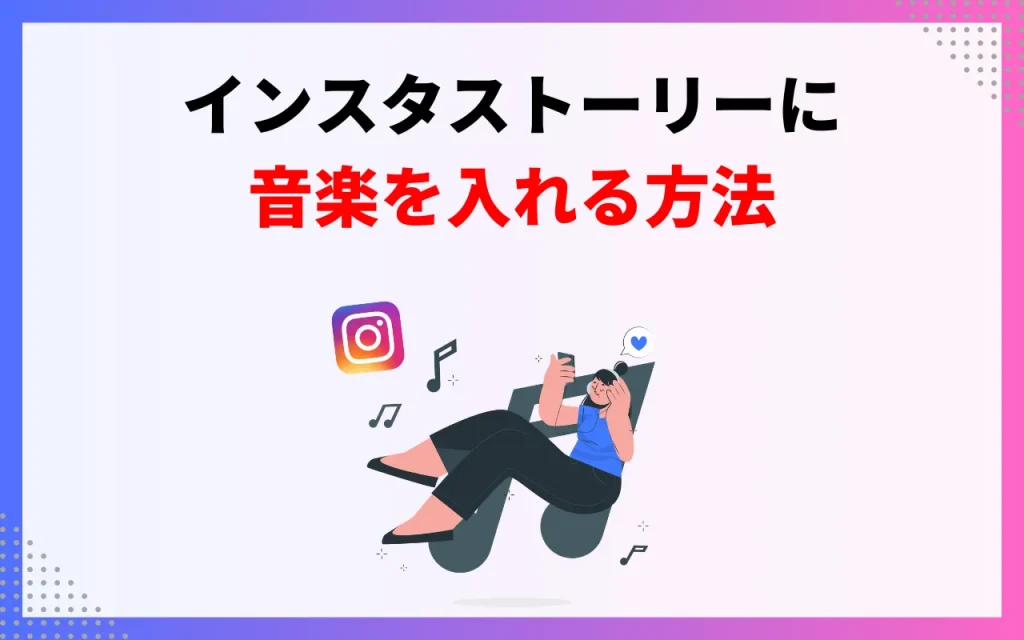
インスタグラムのストーリーに音楽を入れる方法は、以下の通りです。
- ストーリー編集画面のスタンプマークをタップ
- 「ミュージック」をタップして音楽を選択
- 「15」をタップして再生時間を調整する
- バーを動かして再生部分を選択する
- 歌詞や画像の表示方法を選択する
- 画面の右上にある「完了」をタップ
1. ストーリー編集画面にあるスタンプマークをタップ
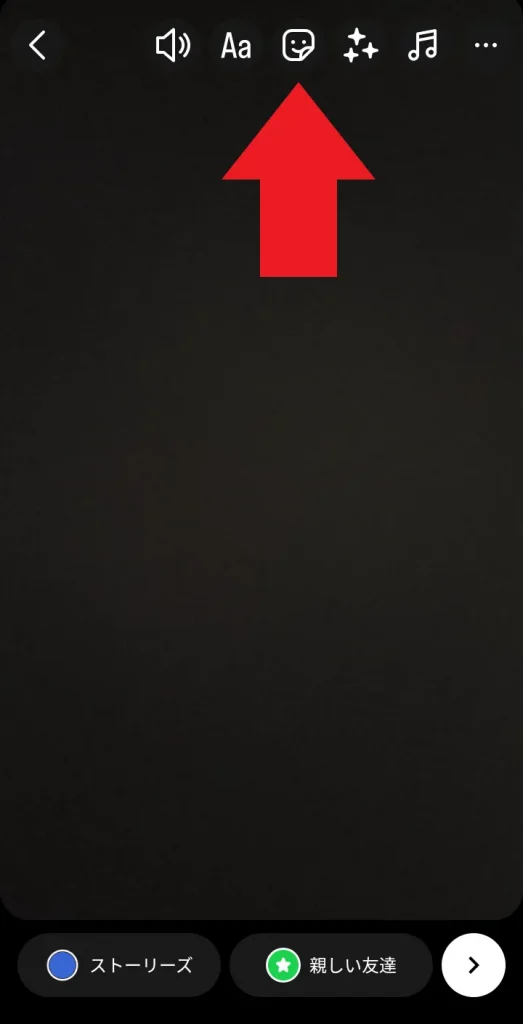
まずは、通常通りにストーリーの編集画面を開きます。
次に、画面上にあるスタンプマークをタップしましょう。
2. 「ミュージック」をタップして音楽を選択
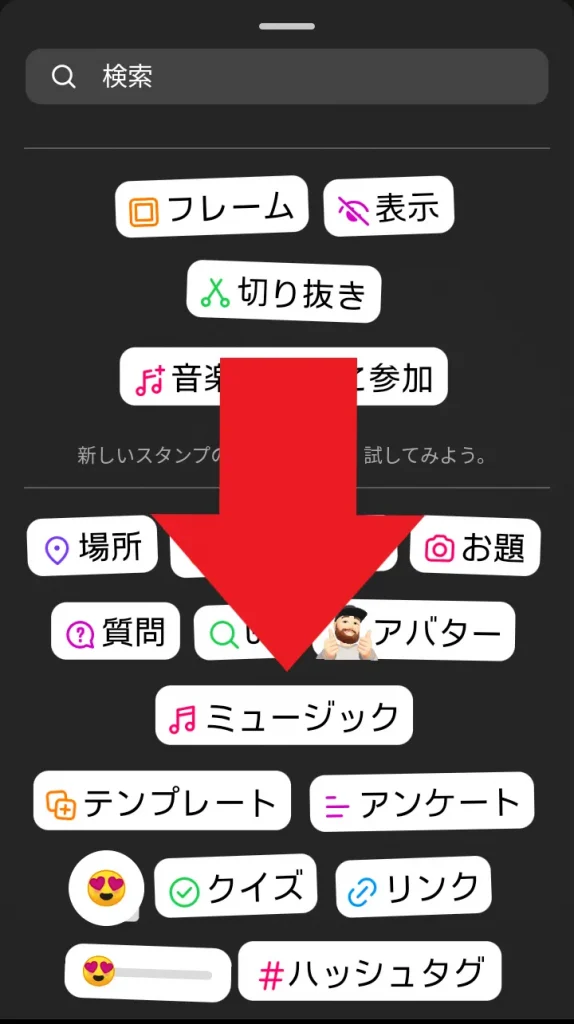
スタンプが表示されるため、「ミュージック」をタップします。
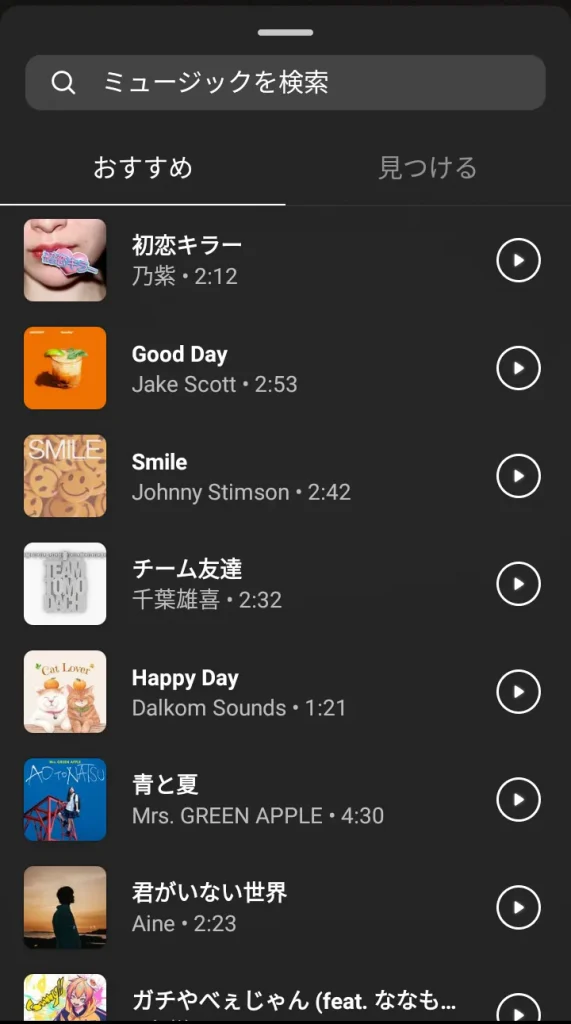
一覧から音楽を選択するか、検索から音楽を見つけて追加しましょう。
3. 「15」をタップして音楽の再生時間を調整する
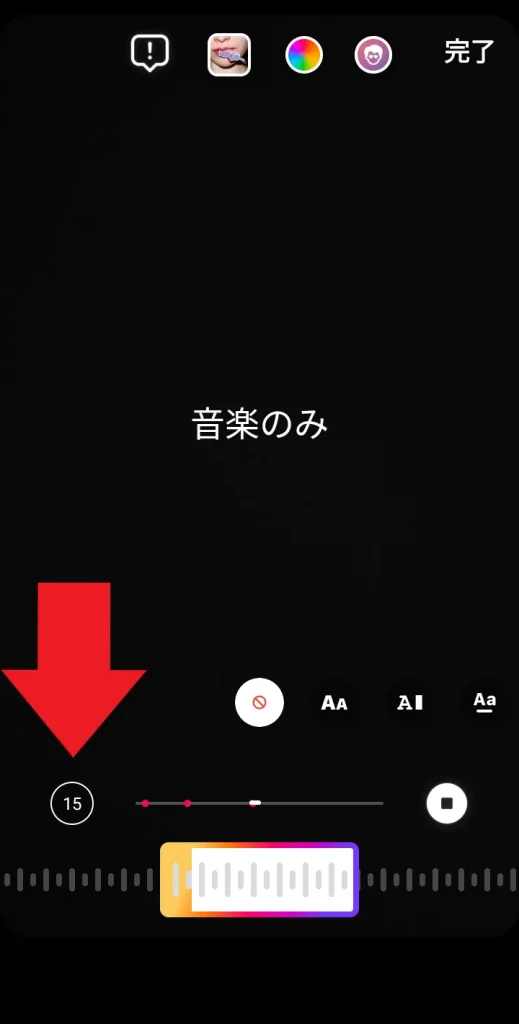
続いて、音楽の再生時間を調整します。
画面右下にある「15」をタップします。
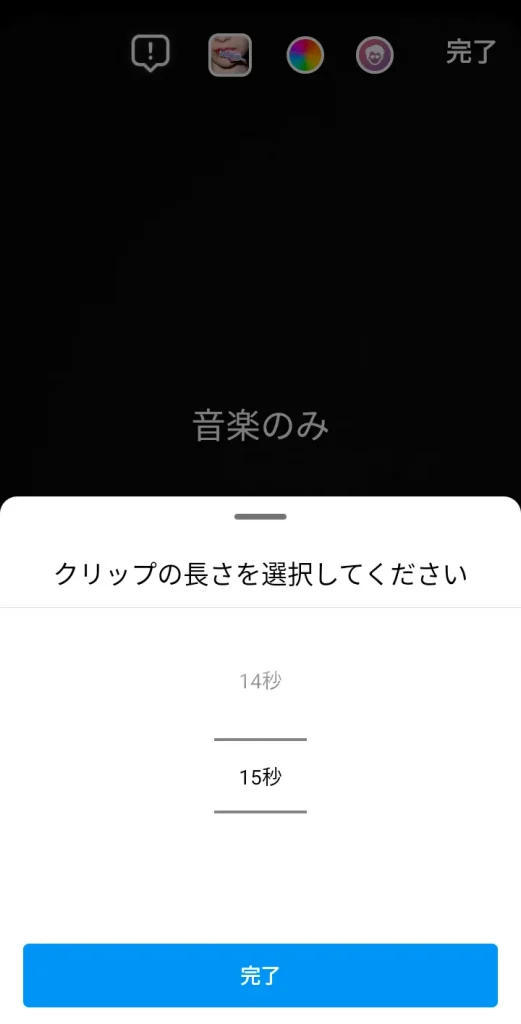
画像のように秒数が表示されるため、スクロールして時間を調整しましょう。
4. バーを動かして再生部分を選択する
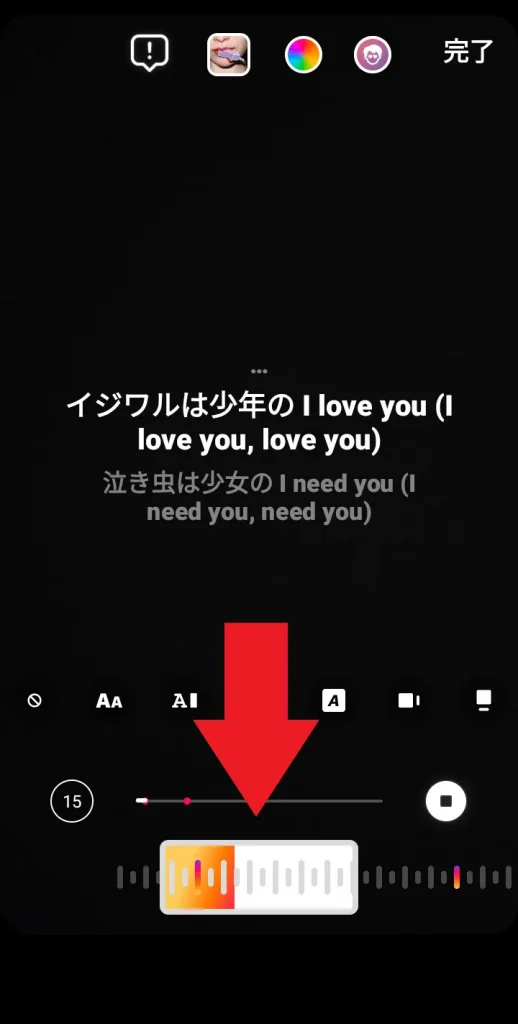
次に、音楽のどの部分を再生するかを選択します。
画面下に表示されているバーをスライドさせて、流したい部分が枠内に入るように調整してください。
5. 歌詞や画像の表示方法を選択する
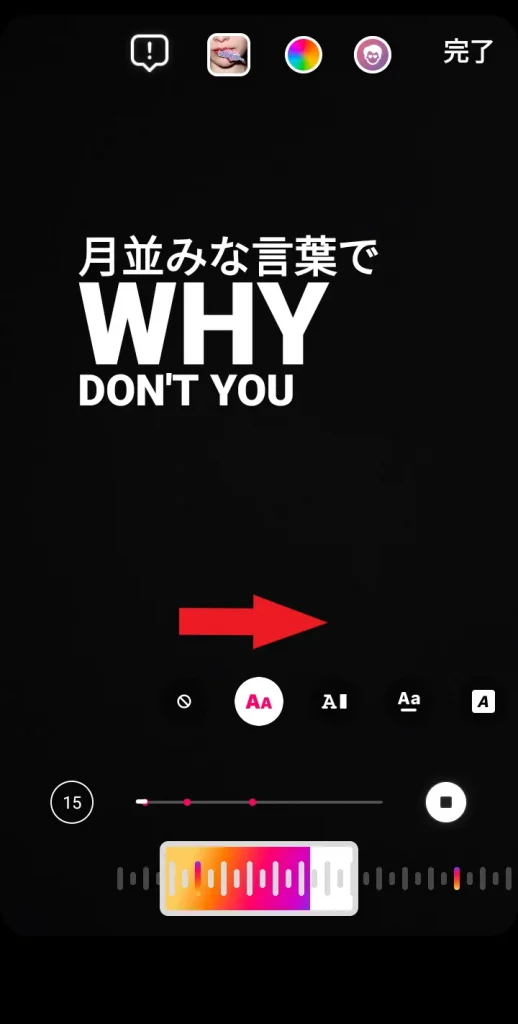
最後に、表示方法を選択しましょう。
画像の矢印の部分をスライドさせると、歌詞または画像をどのように表示させるか選ぶことができます。
6. 画面の右上にある「完了」をタップ
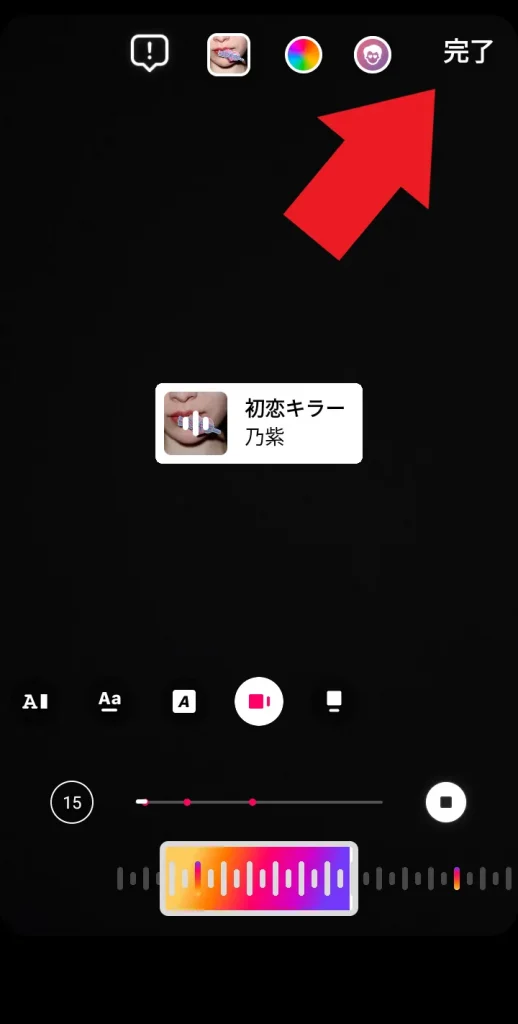
編集が終わったら、画面右上の「完了」ボタンをタップしましょう。
最短の成果を求める方へ
\ Instagram運用代行の無料相談実施中! /
インスタストーリーを音楽だけで投稿できる?

インスタのストーリーでミュージックスタンプを使えば、音楽だけの投稿も作成できます。
音楽だけの投稿を作成するには、「作成モード」を使用しましょう。

作成モードを使って、音楽だけの投稿を作成する方法は以下の通りです。
- ストーリー作成画面の左側にある「Aa」をタップ
- 「ミュージック」スタンプを追加する
1. ストーリー作成画面の左側にある「Aa」をタップ
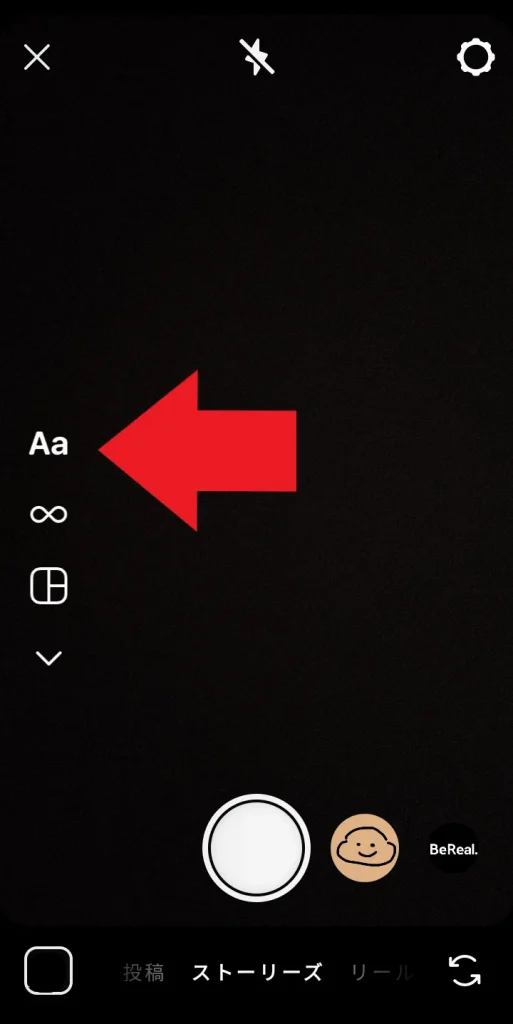
まずは、ストーリーの作成画面の左側にある「Aa」をタップします。
そうすると、「作成モード」の画面が表示されます。
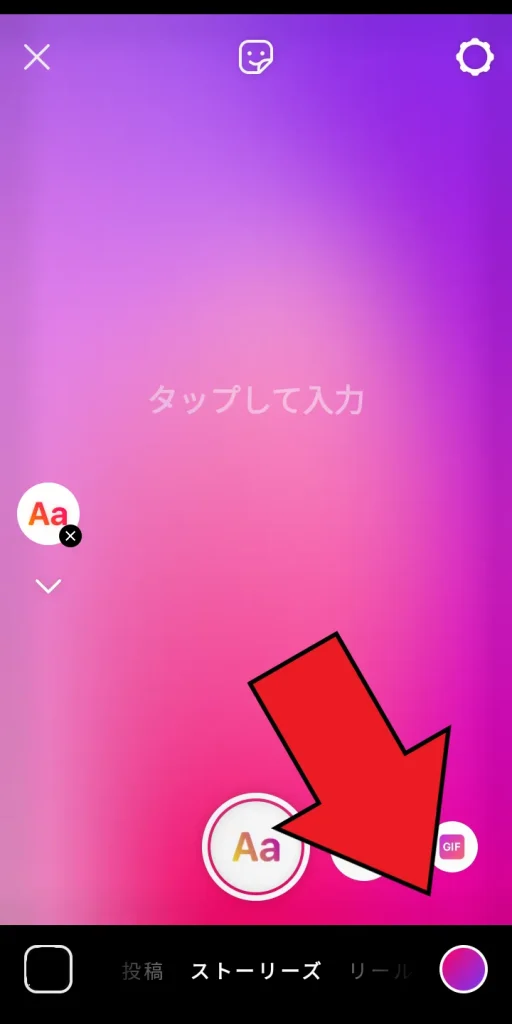

2. 「ミュージック」スタンプを追加する
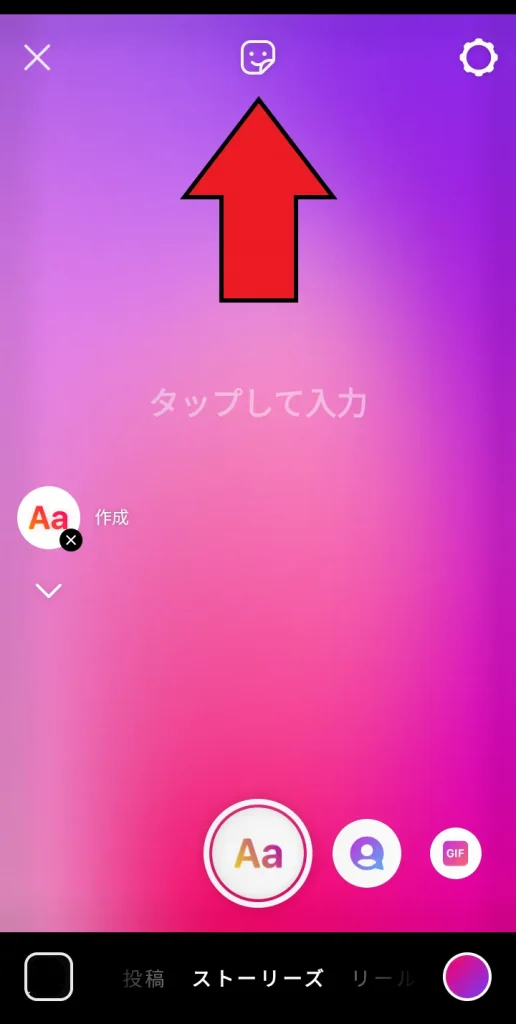
あとは、「インスタストーリーに音楽を入れる方法」で説明した方法と同じやり方で、音楽を追加しましょう。

インスタストーリーの編集画面で音楽が表示されないときの6つの対処方法

ストーリーの編集画面で音楽が表示されないときは、以下の対処方法を試してみてください。
- ビジネスアカウントになっていないか確認する
- アプリを最新バージョンに更新する
- インターネット回線の状況を確認する
- サーバーに障害が発生していないか確認する
- アプリのキャッシュを削除する
- インスタに使いたい音楽が収録されているか確認する
1. ビジネスアカウントになっていないか確認する
インスタグラムのビジネスアカウントを利用している場合、設定しているカテゴリによっては、一部または全ての音楽が使用できないことがあります。
例えば、衣料品やショッピング・小売などの商業カテゴリに設定されているビジネスアカウントでは、特定の音楽が制限されています。
制限なく音楽を使用したい場合は、個人ブログやクリエイターなどの商業目的以外のカテゴリに設定するか、個人アカウントに切り替えることを検討してください。
2. アプリを最新バージョンに更新する
インスタのアプリや端末のOSが古いバージョンのままである場合、インスタの機能が正常に動作しないことがあります。
また、古いバージョンのまま使い続けると、動作に不具合が生じる可能性があるので、最新バージョンにアップデートすることをおすすめします。

3. インターネット回線の状況を確認する
ネット回線の接続が不安定だと、インスタグラムのデータを正しく取得できない場合があります。
インスタグラムに限らず、ネット回線が不安定な場合は、機内モードを一度オンにしてからオフにすることで接続状況が改善されるか確認してみましょう。
スマホのモバイルデータ通信を使用している場合は、電波の良い場所に移動してから再試行してみてください。
自宅のWi-Fi接続が不安定な場合は、Wi-Fiルーターを再起動することで改善されることがあります。
4. サーバーに障害が発生していないか確認する
インスタグラムのサーバー自体に障害が発生すると、ミュージックスタンプを含むすべての機能が使用できなくなる可能性があります。
インスタグラムの障害が原因の場合は、時間を置いてサービスが正常に戻るのを待つしかありません。

5. アプリのキャッシュを削除する
キャッシュ機能は、一度表示したデータを一時的に保存することで、データの読み込みを速くしたり、アプリの動作を軽快にしたりする役割を果たします。
しかし、キャッシュが溜まりすぎると、アプリの動作が重くなったり表示内容が乱れたりすることがあります。

6. インスタに使いたい音楽が収録されているか確認する
インスタグラムでは、すべての音楽が使用できるわけではないため、目的の音楽が見つからない場合、その音楽がインスタグラムに収録されていない可能性もあります。
また、以前使えていた音楽が契約の問題などで、インスタグラムから削除されることもあります。
残念ながらインスタグラムには、ユーザーが新たに曲を追加する機能は用意されていません。
そのため、目的の音楽が見つからない場合には、他の音楽を使用するようにしましょう。
インスタストーリーに音楽をつけるときの注意点

インスタグラムのストーリーに音楽をつける際には、ルールを把握しておかないと思わぬトラブルを招く恐れがあります。
ここでは、ストーリーに音楽をつけるときの注意点について解説します。
著作権に注意する
インスタグラムの「ミュージックスタンプ」経由で利用できる楽曲は、基本的に問題なく使えます。
収録されている楽曲は、著作権管理団体やレーベル会社などと契約しているため、使用料が無料であり著作権侵害になる心配もありません。
しかし、自分で用意した音源や市販曲を編集してアップロードする場合には、著作権に十分な注意が必要です。
権利者の許可がない楽曲を使用すると、ストーリー投稿後に音声がミュートされたり、最悪の場合は投稿がブロックされる可能性もあります。
安全に活用するためには、利用規約を確認し、著作権フリー音源やミュージックスタンプを活用することが重要です。

ビジネス・商用利用では楽曲利用が制限される
ビジネスアカウントの場合、著作権管理の観点から利用可能な楽曲が大きく制限されています。
そのため、ビジネスや集客目的でインスタを活用する場合は、プロフィール設定の見直しや商用OKの音源利用が不可欠です。
個人アカウントに戻す、もしくは商用利用が明記された音源ライブラリのみ使用するなど、ガイドラインの最新情報を確認してください。
インスタストーリーで流れていた音楽を保存する3つの方法

ここでは、インスタグラムのストーリーで流れていた音楽を保存する方法について解説します。
- ストーリーの画面から保存する
- 検索結果から保存する
- リール動画から保存する
1. ストーリーの画面から保存する
ストーリーの画面から保存する方法は、以下の通りです。
- ストーリーの画面上にある曲名をタップ
- 音源の画面にある「しおりマーク」をタップ
1. ストーリーの画面上にある曲名をタップ
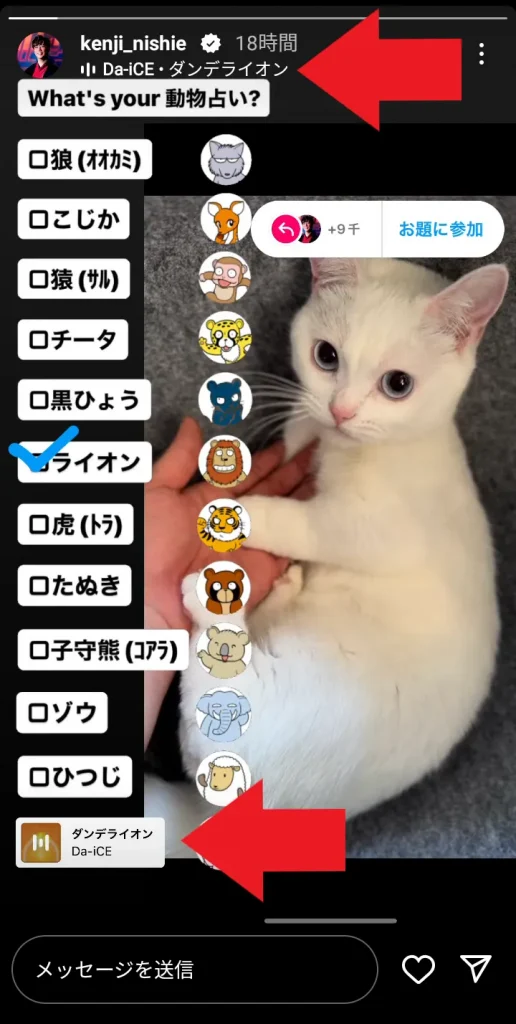
通常通りストーリーを開き、画面上に表示されて曲名をタップします。
2. 音源の画面にある「しおりマーク」をタップ
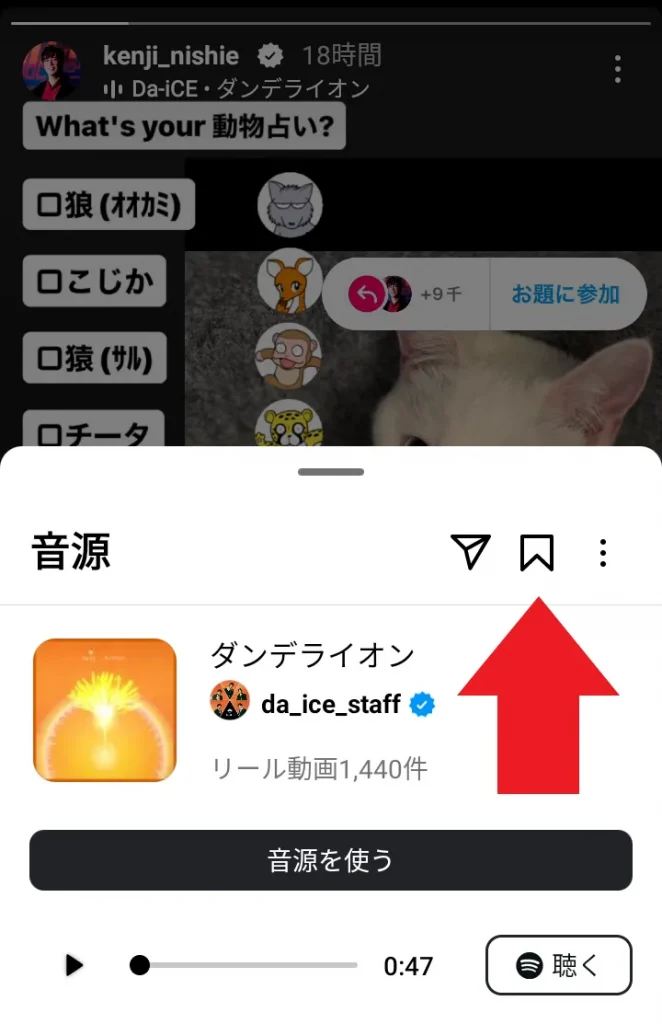
使用している音楽の情報が表示されるため、しおりマークをタップして保存しましょう。

2. 検索結果から保存する
キーワードの検索結果から音楽を保存する方法は、以下の通りです。
- 「虫眼鏡マーク」をタップしてキーワードを検索
- 検索結果にある「音源」タブをタップ
- 音源の画面にある「しおりマーク」をタップ
1. 「虫眼鏡マーク」をタップしてキーワードを検索
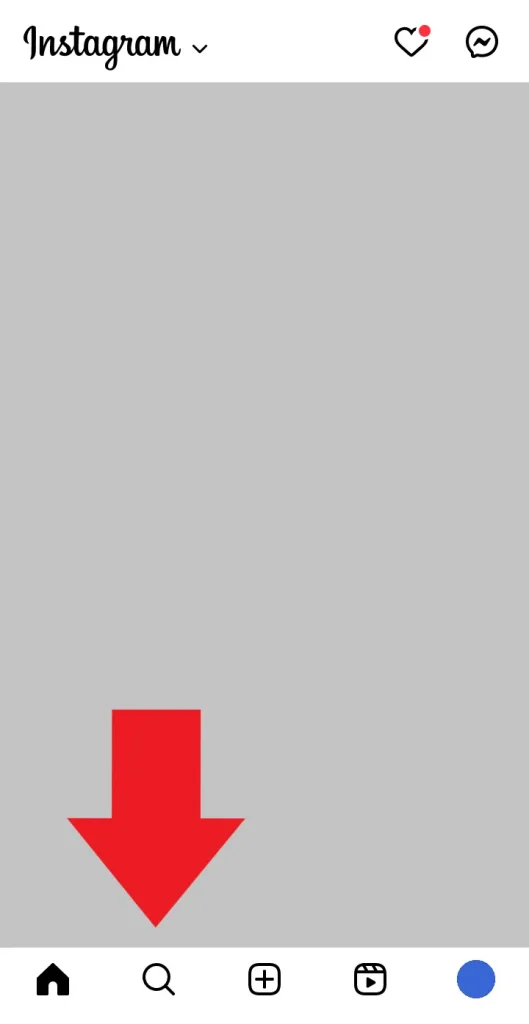
まずは、画面下部にある「虫眼鏡マーク」をタップします。
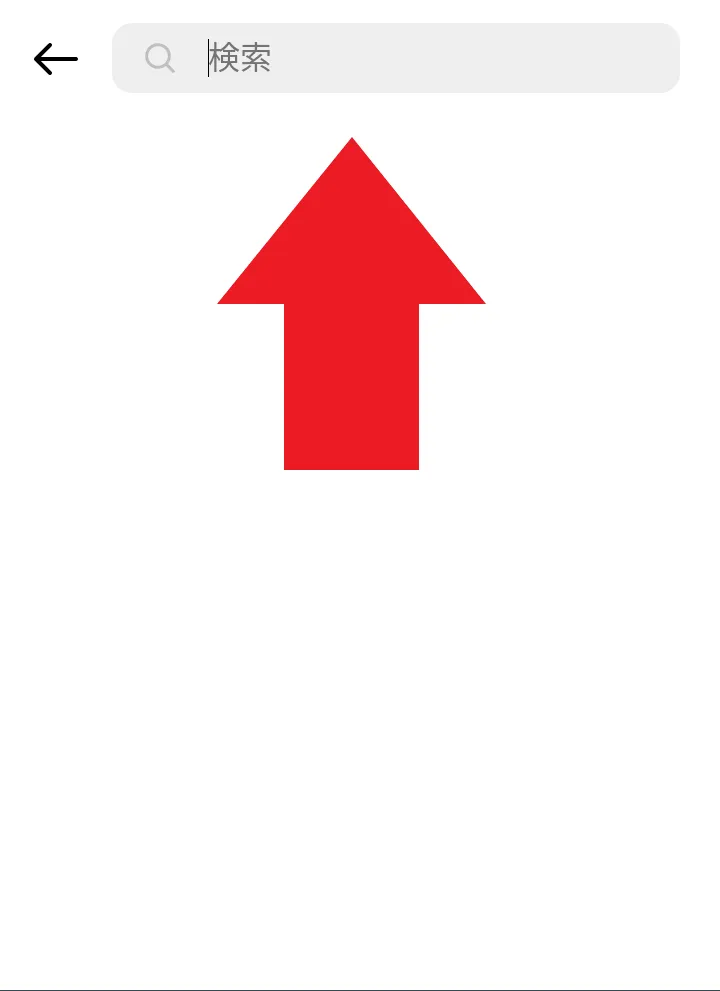
検索バーが表示されるため、キーワードを入力しましょう。
2. 検索結果にある「音源」タブをタップ
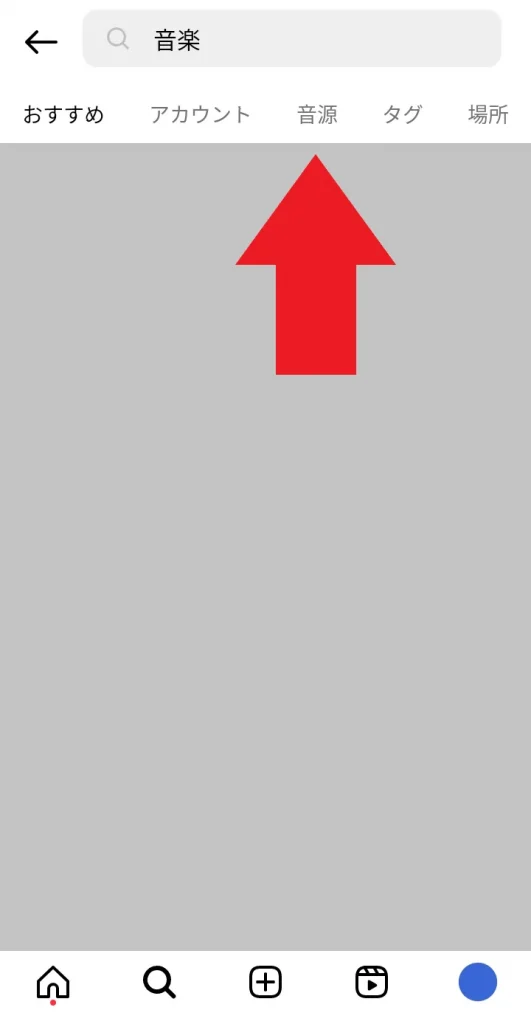
検索結果が表示されたら、上部にある「音源」タブをタップします。
3. 音源の画面にある「しおりマーク」をタップ
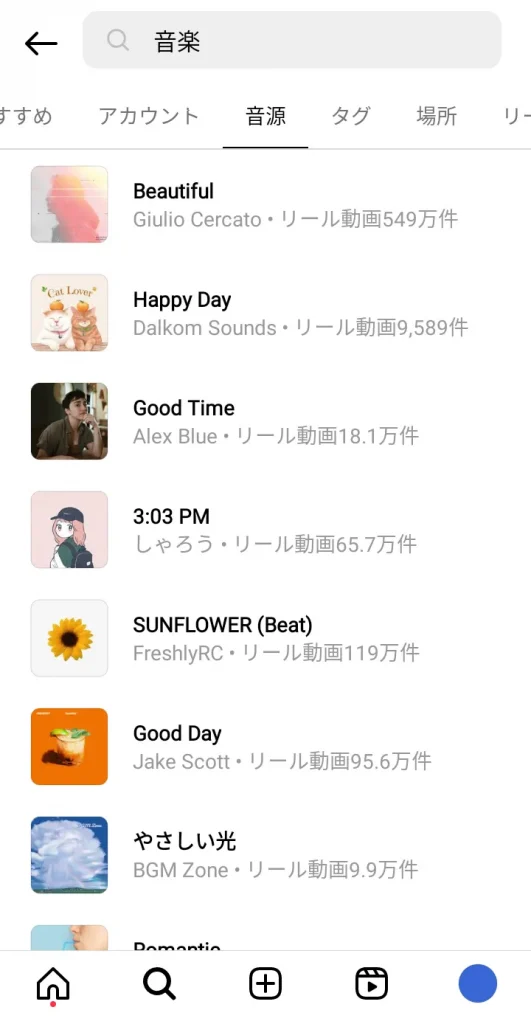
キーワードに関連する音楽が表示されるため、追加したい曲を選択します。
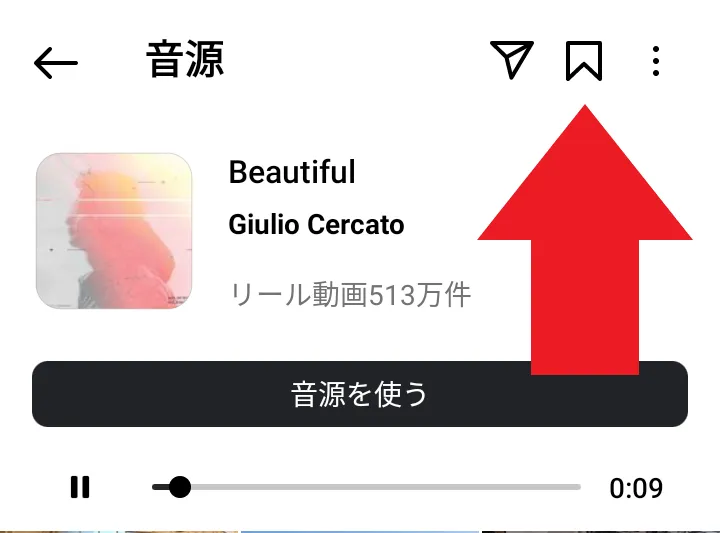
音楽の情報が表示されるため、しおりマークをタップして保存しましょう。
3. リール動画から保存する
リール動画に貼り付けられた楽曲を保存する手順を解説します。
- 画面の左下にある曲名をタップ
- 楽曲の画面にある「しおりマーク」をタップ

保存した音楽を使ってストーリーを投稿する方法
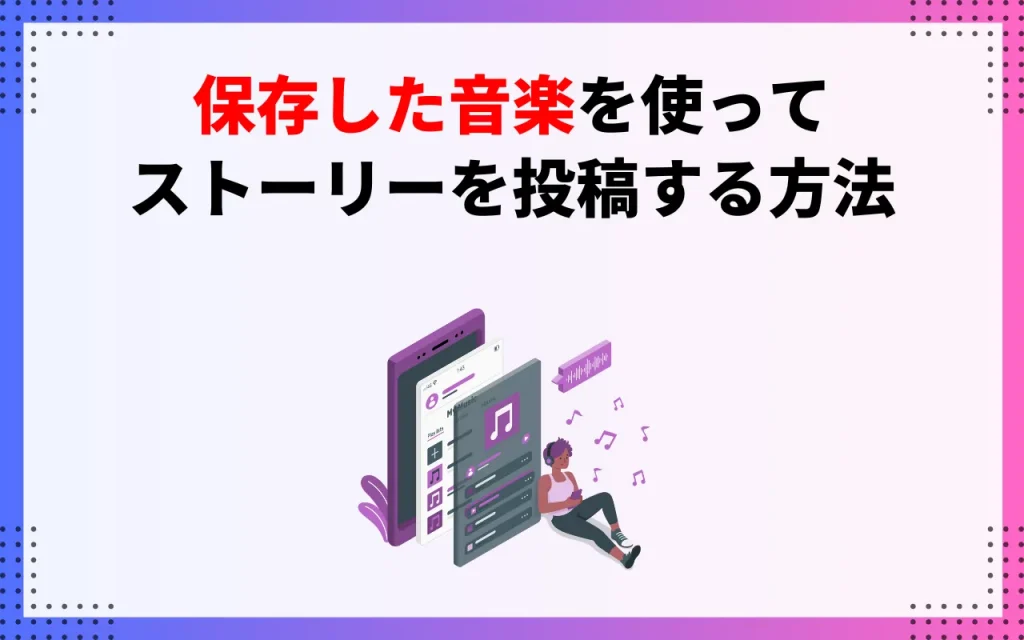
最後に、保存した楽曲を使ってストーリーを作成する手順について解説します。
- スタンプマークをタップして「ミュージック」を選択
- 曲の選択画面にある「保存済み」をタップ
- ストーリーに使用する音楽を選択する

インスタストーリーの音楽についてよくある質問

インスタストーリーの音楽は、仕様変更や著作権の観点、アカウントごとの利用制限など、利用者が迷いやすいポイントが多い機能です。
ここでは特によくある質問と回答例をまとめました。
特定の曲が出てこない場合の対処は?
著作権や地域制限などで、特定楽曲が検索に出てこない場合があります。
商用利用やアカウント設定を確認し、必要であれば著作権フリー音源に切り替えるとよいでしょう。
ビジネスアカウントで音楽が制限される理由は?
Instagramの音楽機能は個人利用が前提で配布されている楽曲が多いため、ビジネスアカウントには著作権管理上厳しい制限が設けられています。
音楽の多様な活用には、設定の見直しやクリエイターアカウントへの切り替えも有効です。
自作音源やカバー曲をアップしても大丈夫?
オリジナル音源は問題ありませんが、カバー曲や他人が制作した楽曲は許可がない場合、著作権侵害になる恐れがあります。
JASRAC管理楽曲か、パブリックドメインかを必ず調べましょう。
音楽の再生部分や歌詞表示の工夫は?
投稿前に再生位置や歌詞の有無をしっかり設定しましょう。
一度投稿したものの編集はできないため、間違った場合はそのまま削除し再投稿が必要です。
ストーリー音楽が自動ミュートされる対処法は?
著作権の都合で、一部の楽曲は自動で音声がカットされる場合があります。
音楽ライブラリから再選択するか、動画自体に音楽を後付けし直しましょう。
まとめ
最後に本記事の内容をまとめます。
- ストーリーに音楽を付けるときはミュージックスタンプ機能を活用する
- ストーリーは音楽だけの投稿もできる
- 編集画面に音楽が表示されない場合はアカウントの種類やアプリのバージョンを確認する
- ストーリーに音楽を付けるときはインスタグラムに収録されている楽曲だけ使用する
- 収録されていない楽曲を使うと著作権侵害になる恐れがあるため要注意
インスタグラムのストーリーは、アカウント運用には欠かせない重要な部分です。
BGMはユーザーの興味を引くためにも必要な要素なので、ミュージックスタンプ機能を活用して、ストーリーに楽曲を追加してみましょう。
もしも編集画面で音楽が表示されないときは、アカウントの種類やサーバーの障害などが考えられます。

【先着10社/月】無料相談受付中‼︎
株式会社pamxyのInstagram運用代行

株式会社pamxyでは、Instagram運用代行サービスを行なっています。
SNSプラットフォームの最前線で活躍するクリエイター陣が、訴求したいポイントを的確に抑えつつ、ターゲットに適したコンテンツ制作を提供します。
「フォロワー数を増やしたい」「集客したい」「新商品を PRしたい」といった多様なニーズにお応えします。
まずは無料相談でサービスの詳細、メリット、活用事例、成功事例、ご利用プランについてお伝えします。
ぜひお気軽にご相談ください。
下記フォームよりお申し込みください。

